労務
0167|エラーファイル:指定可能な文字以外が指定されています
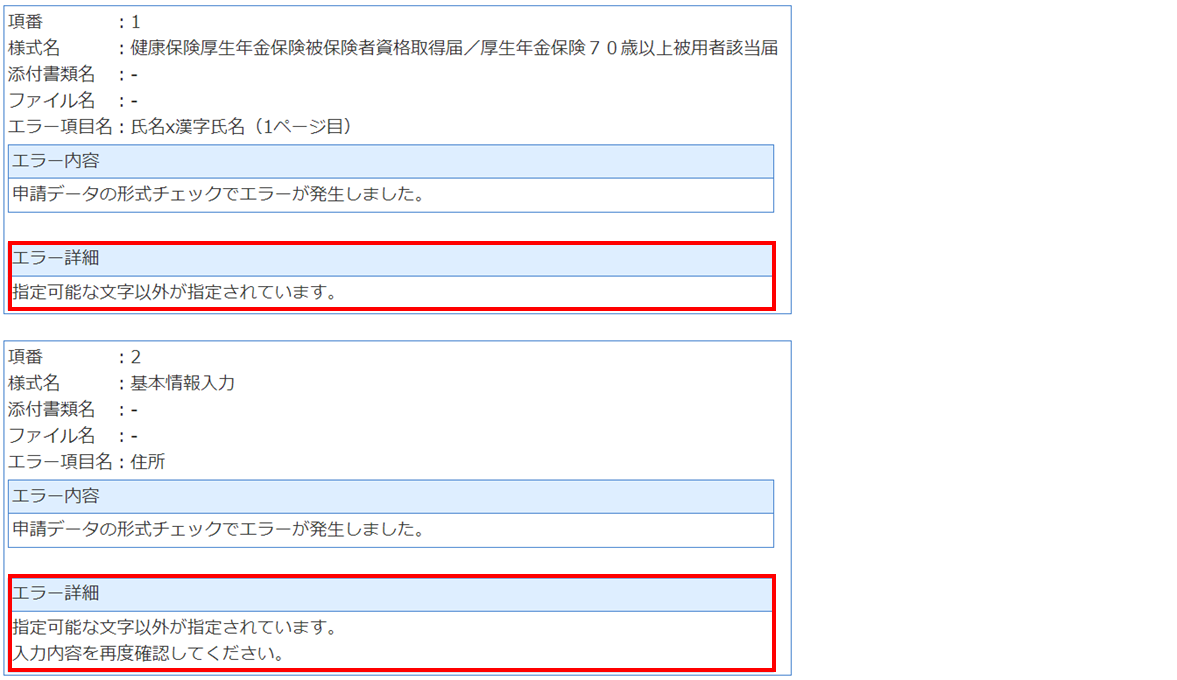
(送信一覧「e-Gov(e-Gov)」エラーファイル表示)
回答
電子申請に対応していない文字を利用されていたり、フリガナ欄にアルファベットを利用されているなどが考えられます。
エラーファイル画面に表示されている「様式名」や「項目名」を確認の上、該当の文字を置き換えて申請をおこなってください。
電子申請に対応していない文字については、「文字置換マスタ」に登録しておくと、使用可能な文字に自動で置換できます。また、自動置換した内容を説明するPDFファイルが自動添付されます。
関連記事
エラー原因の解消方法
①確認
- e-Govの電子申請で使用できる文字の確認
[文字置換マスタ]設定時の「置換文字の新規登録」または「置換文字の編集」画面の[e-Govの電子申請で使用できる文字について][マイナポータルの電子申請で使用できる文字について]をクリックすると確認できます。
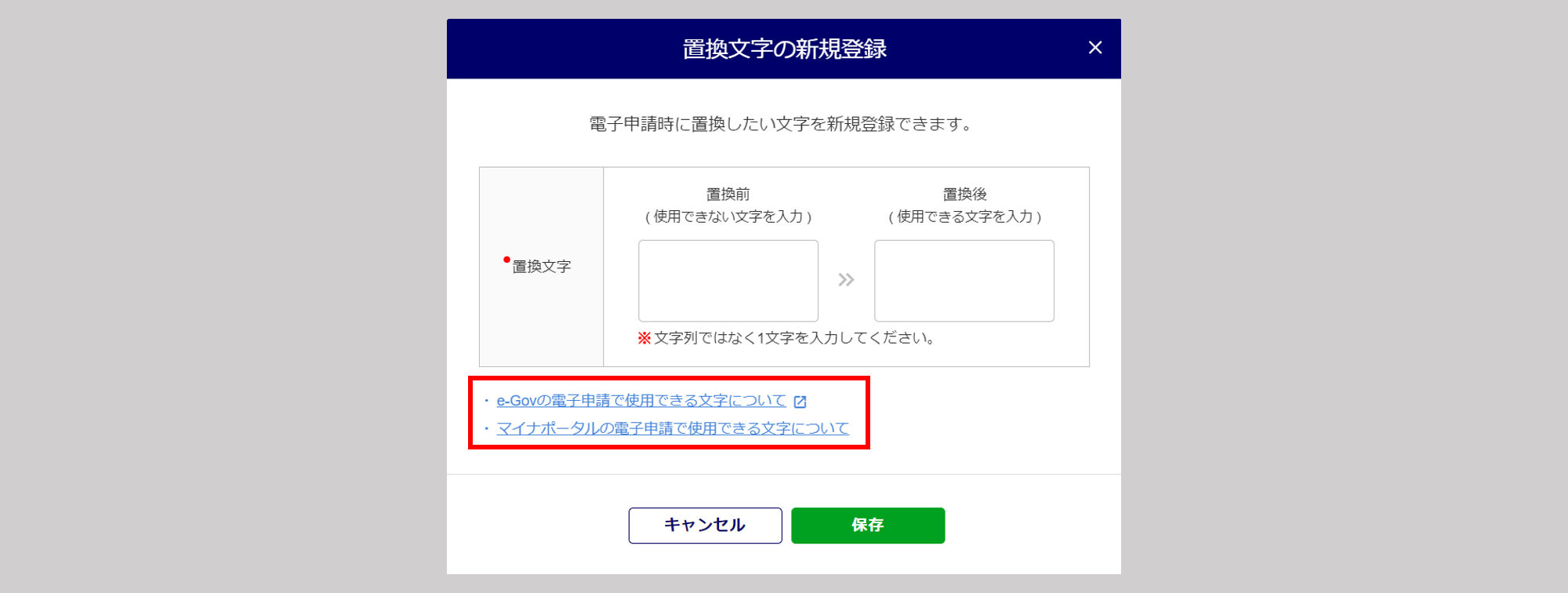
また、メインページ[帳票]>「帳票」画面下部「電子申請の注意事項」の[e-Govの電子申請で使用できる文字について][マイナポータルの電子申請で使用できる文字について]をクリックすると確認できます。
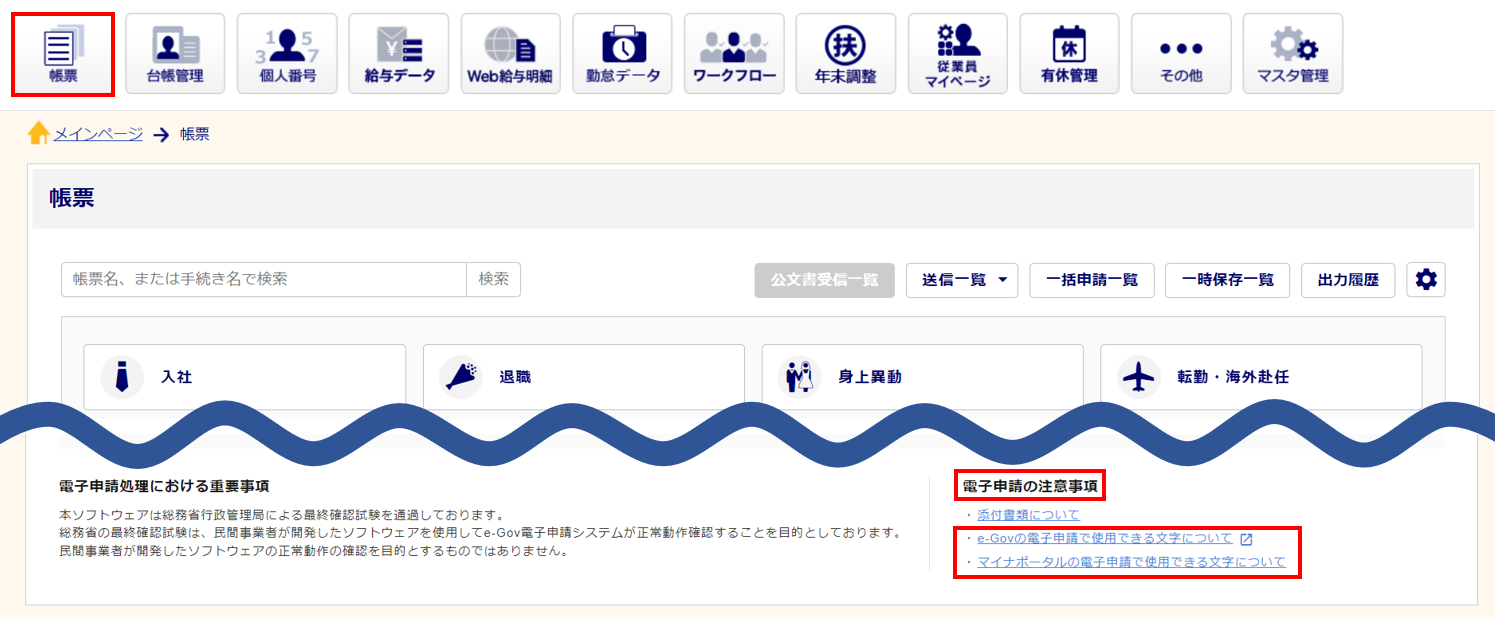
- エラーが生じている箇所の確認
メインページ[帳票](①)>[送信一覧](②)>[e-Gov](③)をクリックします。
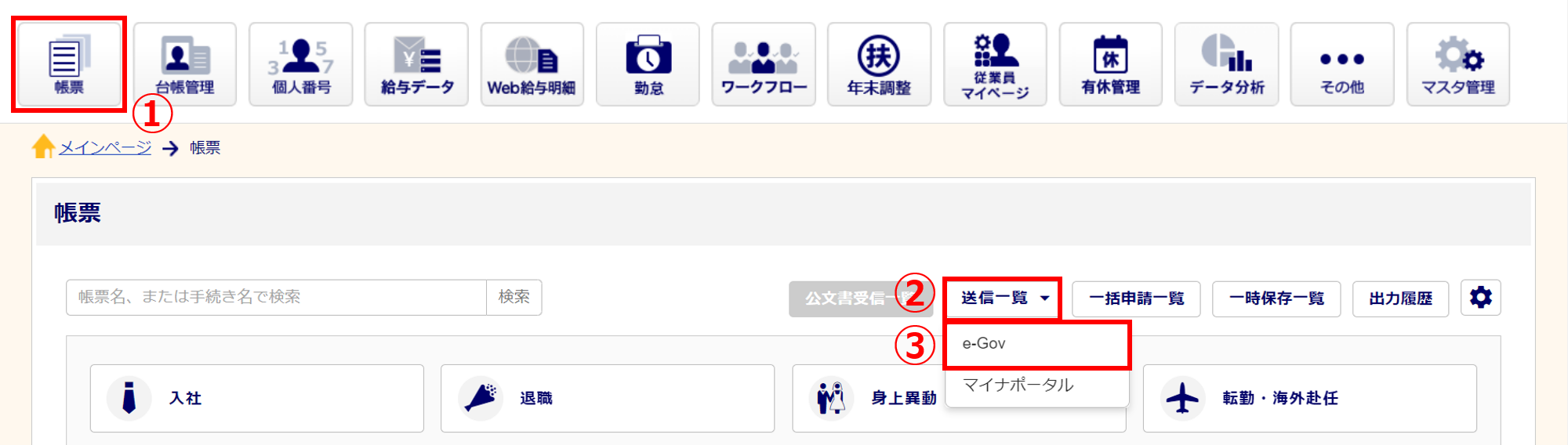
最新の情報を取得する場合、[e-Gov情報の取得]をクリックします。
エラーとなっている申請の「状況・到達番号/状況日時」列の[エラー内容]をクリックします。
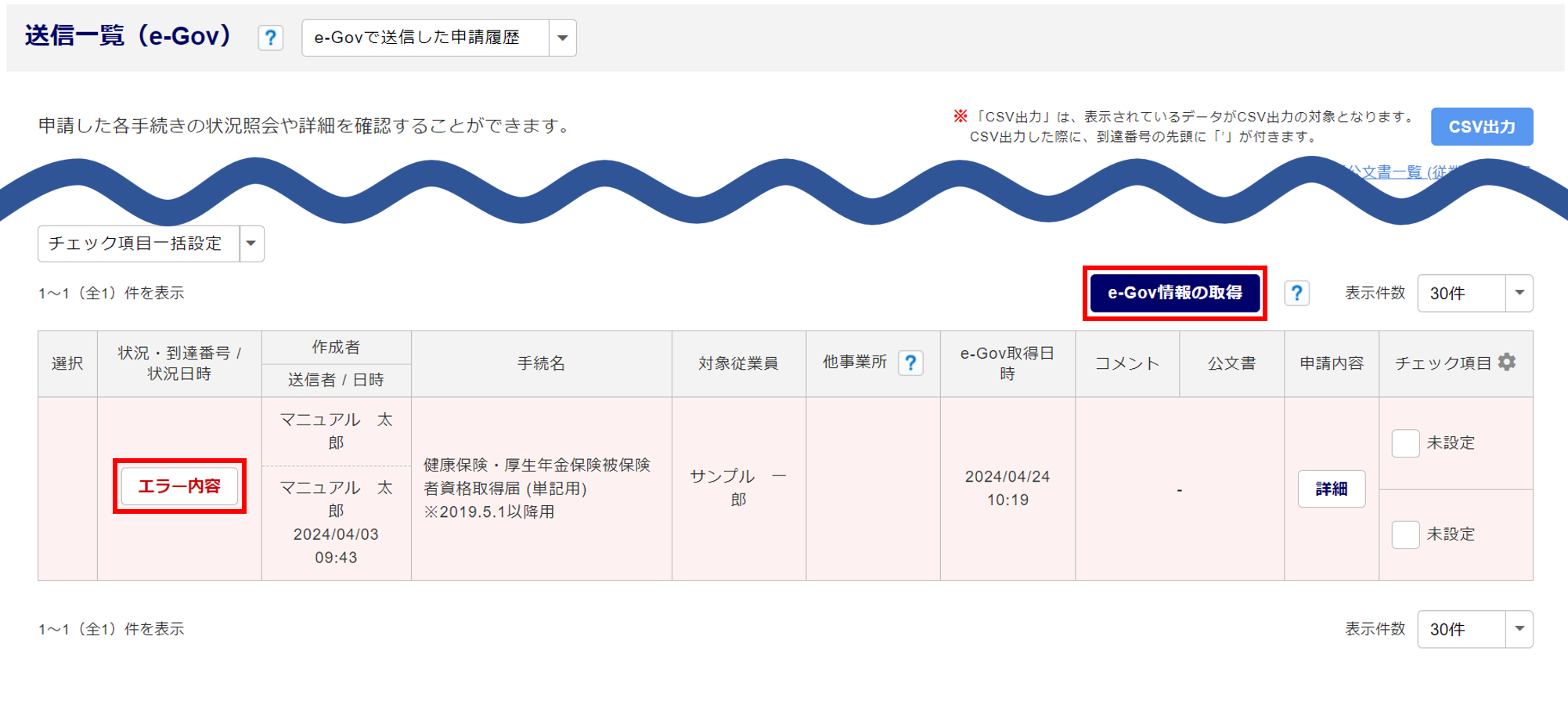
エラーが生じているページ、項目名を確認します。
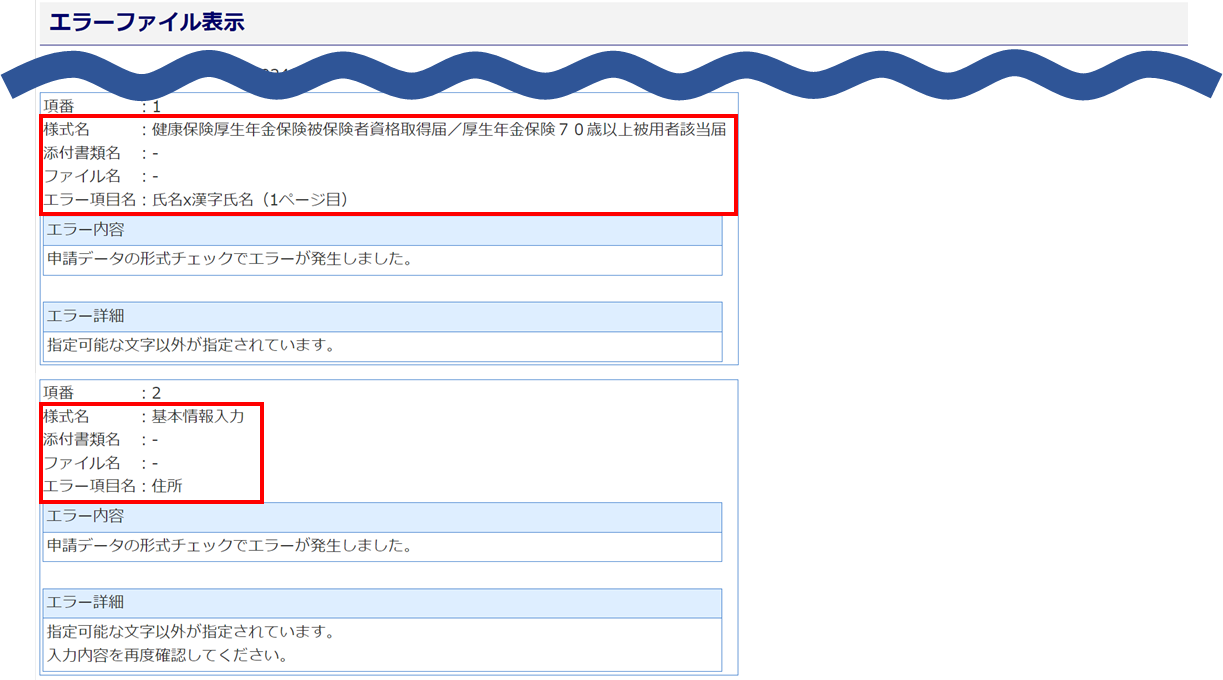
②設定
電子申請に対応していない文字について、「文字置換マスタ」に登録する場合は設定をおこないます。
操作方法については、下記関連記事をご確認ください。
関連記事
③再申請
「送信一覧」画面にて、エラーとなっている申請の「申請内容」列の[詳細]をクリックします。
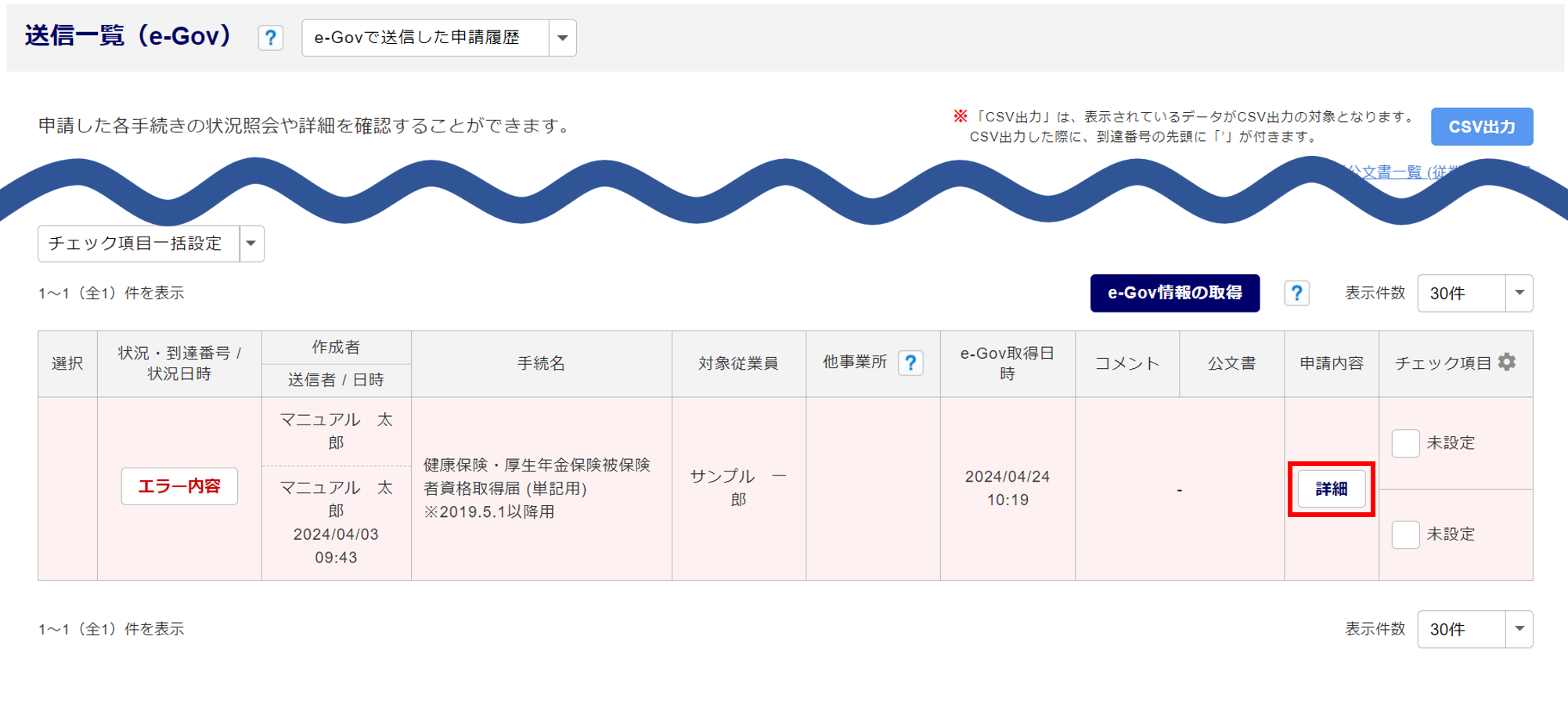
画面右側にある[引用して新規作成]をクリックします。
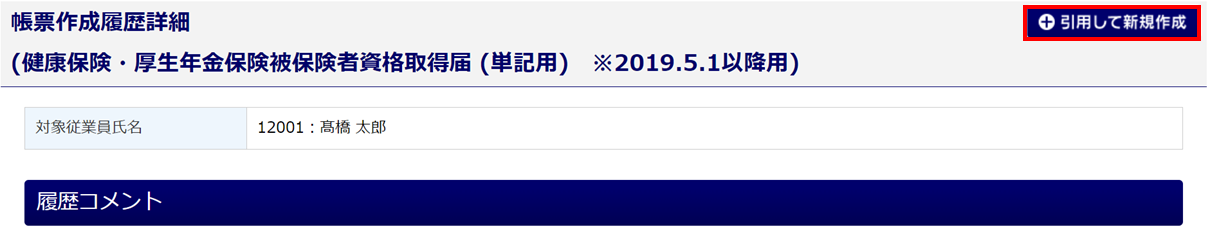
電子申請に対応していない文字について、「文字置換マスタ」に登録をした場合は、そのまま[申請する]までお進みください。
フリガナ欄にアルファベットを入力していた場合や、手動で該当箇所を修正する場合は、該当ページ・該当項目にてエラーが生じている文字を置き換え、[申請する]までお進みください。
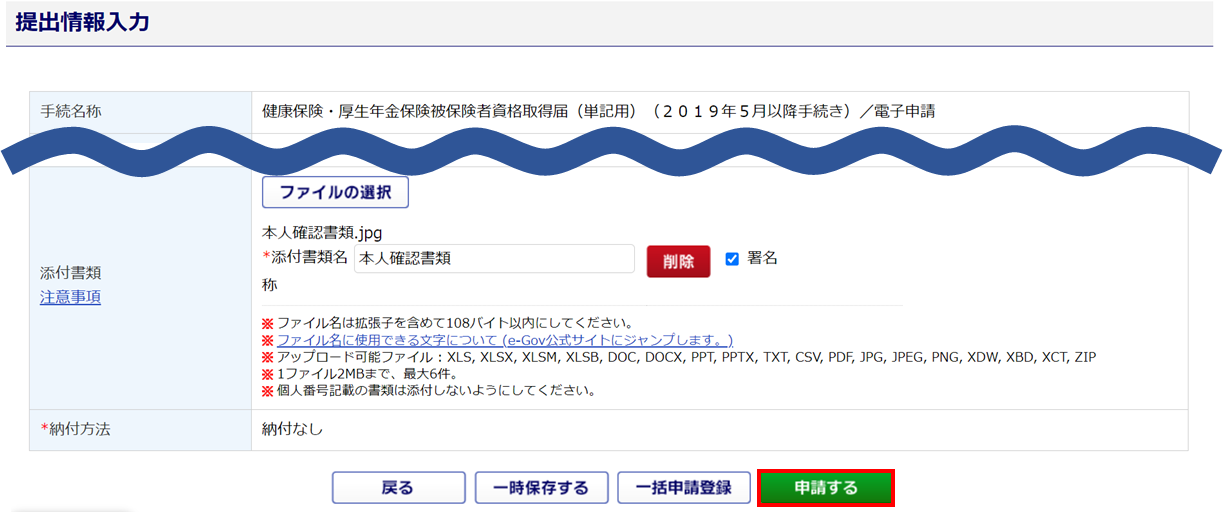
画面左上に「電子申請が完了しました。」と表示されたら再申請完了です。
補足.「指定可能な文字以外が指定されています」が生じるよくある原因
- フリガナの項目にアルファベットを使用している(4階の表記を「4F」など)
- 屋号や、住所にローマ数字や記号が含まれている(㈱や、Ⅳなど)
いずれの場合も、そのままでは電子申請できませんので、文字を置き換えて再度申請してください。